Vissa användare har, när de arbetar med programvaran, stött på ett sådant problem som den konstanta felkonsolen. Det är bra när det uppträder vid misslyckanden, men dess utseende precis som det, utan anledning, ibland introducerar en dumhet. På ett eller annat sätt, men varje slumpmässigt, som det verkar för många, har felkonsolens logiska förklaring.
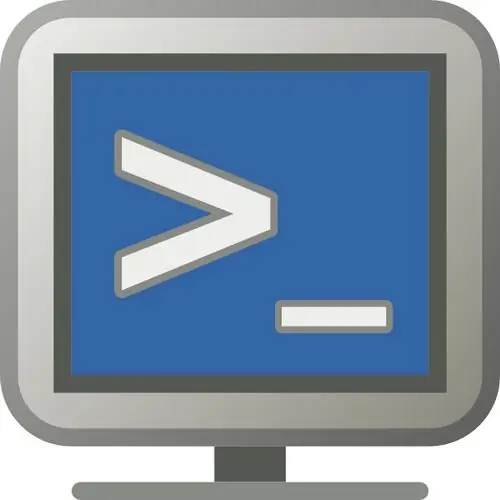
Nödvändig
Dator, webbläsare Opera
Instruktioner
Steg 1
Opera-webbläsaren togs som ett exempel. I arbetet med detta program har slumpmässigt utseende av felkonsolfönster noterats mer än en gång. Faktum är att det räcker att läsa orsaken till att fönstret dyker upp och hitta en lösning från den nuvarande situationen.
Steg 2
Ett av de vanligaste misstagen är felaktiga e-postinställningar i webbläsaren. Du vet nog att webbläsaren innehåller ett program som låter dig inte bara ta emot utan också skicka e-post. Användaren av detta program konfigurerar inte alltid korrekt, därför visas fel i dess användning. Vägen ut ur denna situation är att justera programmet eller använda ett specialverktyg som bara skapades för att arbeta med e-post.
Steg 3
På grund av ihållande linjeproblem kan frekventa kopplingar från webbsidor uppstå. Naturligtvis beror det på ett problem för din ISP att lösa, men det är här felkonsolen försöker göra sin del. Den enda lösningen här kan vara att vänta på en bättre signal. Ibland hjälper omstart av modemet i en sådan situation: stäng av modemet, vänta 5 sekunder och sätt på det igen.
Steg 4
Om alternativet "Proxyserver" är aktiverat på din linje, använd det, det kan också lösa detta problem. För att aktivera det här läget i inställningarna för Opera-webbläsaren, tryck på F12-knappen, i snabbmenyn som öppnas, välj alternativet "Aktivera proxy".
Steg 5
Om dessa metoder inte hjälpte dig att ta bort felkonsolen kan du programmatiskt inaktivera det här alternativet. Klicka på toppmenyn "Verktyg", välj "Allmänna inställningar" i listan som öppnas. I det nya fönstret går du till fliken "Avancerat" och väljer "Innehåll", klickar på "Konfigurera JavaScript" -knappen. Avmarkera kryssrutan "Öppna konsol vid fel" i JavaScript-inställningsfönstret.






